İçindekiler
OneNote, gününüzü planlamak, fikirleri takip etmek, araştırma notlarını saklamak ve toplantı tutanakları oluşturup dağıtmak için kullanılabilir. OneDrive, dosyalarınızı düzenlemek için artık kullanılmayan OneNote not defterlerini kalıcı olarak silmenize olanak tanır. Ancak bir not defterini silmenin doğrudan bir yolu yoktur, ancak Windows Dosya Gezgini bunu yapar.

Gelecekte tekrar ihtiyacınız olabileceğini düşünüyorsanız, bilgileri bilgisayarınızdan kalıcı olarak silmeden OneNote'tan silebilirsiniz. Ayrıca OneNote'u Not Defteri'nden kalıcı olarak silmiş olmanız da sorun değil.
EaseUS Data Recovery Wizard Pro, depolama aygıtlarındaki verileri geri yükleyebilir. Kullanıcı dostu yazılıma acemiler erişebilir. Ayrıca silinen dosyaları yedeklemeden kurtarabilir . Yedeklemeniz olsun ya da olmasın, dosyaları almak için bu aracı kullanabilirsiniz. Verilerinizin kaybına ne sebep olursa olsun (bozuk dosyalar, yanlışlıkla biçimlendirme veya yanlış silme), bu dosya kurtarma aracı kayıp dosyalarınızı hızlı bir şekilde bulabilir ve geri yükleyebilir.
EaseUS Data Recovery Wizard Pro ile OneNote dosyalarının nasıl kurtarılacağına ilişkin basit 3 adımlı eğitim:
Adım 1. Tam dosya konumunu seçin ve ardından devam etmek için "Tara" düğmesine tıklayın.

2. Adım. İşlem sonrasında sol paneldeki “Silinen Dosyalar” ve “Diğer Kayıp Dosyalar” klasörlerini seçin. Daha sonra "Filtre" özelliğini uygulayabilir veya silinen dosyaları bulmak için "Dosya veya klasörleri ara" düğmesini tıklayabilirsiniz.

3. Adım. "Kurtar" düğmesine tıklayın ve geri yüklenen dosyaları kaydedin; ideal olarak orijinalinden farklı olmalıdır.

Birçok Windows 10/11 kullanıcısı aracın etkinliğini kanıtladı. Sorunu çözmekle ilgileniyorsanız, bunu Facebook, Twitter, Instagram ve diğer sosyal medya platformlarında paylaşın!
Dahası, MacBook ve Windows 11/10'da OneNote'u silmenin farklı yollarını öğrenebilirsiniz. Ondan önce bu videoyu izleyin. OneNote Not Defteri'nin silinmesiyle ilgili size daha fazla ayrıntı sağlar.
- 00:01 - Giriş
- 00:40 - OneDrive'da Not Defteri nasıl silinir
- 01:34 - Not Defterini Kapat
OneNote Not Defteri OneDrive'dan Nasıl Silinir?
OneDrive'da paylaşılan bir OneNote not defterini kullanmayı bitirdikten sonra yapmanız gereken çok önemli bir seçim var. Not defterini kalıcı olarak silmek istiyor musunuz? Not defterini elinizde tutmak ama OneDrive'dan çıkarmak mı istiyorsunuz?
OneDrive'da erişilebilir olmasını istemiyorsanız ve notlarınızdan herhangi birini kaydetmek istemiyorsanız not defterinizi kaldırabilirsiniz. OneDrive'ı açtığınızda not defterini belgeler listenizde bulabilirsiniz. OneNote Not Defterini silme adımları şunlardır:
Adım 1. İşaretçiyi döşemenin üzerine getirdikten sonra görünen kutuyu işaretleyin.
Adım 2. "Yönet">"Sil"i seçin.
3. Adım. OneNote'a dönmek için OneDrive'dan yeni sildiğiniz not defterinin adına tıklayın.
Adım 4. Bu not defterini kapatın.
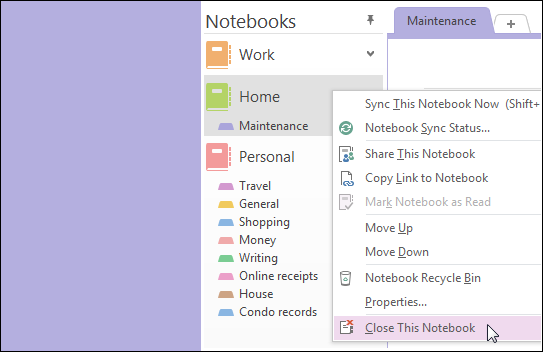
OneNote artık var olmayan bir not defteriyle eşitleme yapmayı deneyecek ve silinen not defterini kapatmazsanız bir eşitleme hatasıyla karşılaşacaksınız ve OneNote dosyalarını yedeklemezseniz verileriniz kaybolacaktır.
Windows 11/10'da OneNote Not Defterini Sil
OneNote, ev işlerinizi düzenlemek, araştırma yapmak ve diğer faaliyetlerinizi yürütmek için kullanabileceğiniz yetenekli bir not alma programıdır. Son bölümde OneNote not defterinin OneDrive'dan nasıl silineceğini ve silinen dosyaların kurtarılması konusunu ele aldık. Bu bölümde Windows 11/10'da OneNote not defterini nasıl sileceğinizi öğreneceksiniz.
Seçilen not defterinin tüm bölümleri, sayfaları, notları, fotoğrafları ve ekleri de dahil olmak üzere tüm içeriği, bu prosedürden sonra kalıcı olarak silinecektir. Bu geri döndürülemez. Not defterinizi başka biriyle paylaştıysanız, ilgili verileri kopyalayabilmeleri için not defterini sildiğinizi onlara bildirmeyi düşünebilirsiniz.
1. Adım. " Dosya Gezgini "ndeki "Belgeler" (veya Belgelerim) klasöründe bulduktan sonra "OneNote Not Defterleri"ni çift tıklayın.
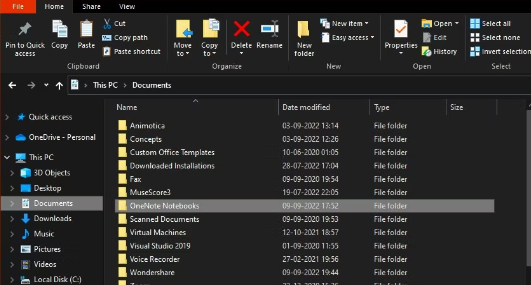
Adım 2. OneNote Not Defterleri klasöründe silmek istediğiniz not defterinin adına sağ tıklayın ve ardından "Sil"i seçin.
3. Adım. Silinen dosyaları sisteminizden silmek için bilgisayarınızın masaüstündeki Geri Dönüşüm Kutusu simgesine sağ tıkladığınızda açılan menüden "Geri Dönüşüm Kutusunu Boşalt" seçeneğine tıklayın.
Boş Windows 11/10 Sonra Silinen Dosyalar Geri Dönüşüm Kutusundan Nasıl Kurtarılır
Silinen dosyaları boşalttıktan sonra Geri Dönüşüm Kutusu'ndan kurtarmak mümkün müdür? Silinen dosyaları boşalttıktan sonra Geri Dönüşüm Kutusu'ndan kurtarmanız için size üç yol sunuyoruz.

Mac'teki OneNote'ta Not Defteri Nasıl Silinir?
Not: Not defteri daha önce Belgeler dışında bir konuma kaydedilmişse farklı bir klasöre gitmeniz gerekebilir. |
Not defterinin tamamını silmeye devam etmek için aşağıdakileri yapın:
Öncelikle not defterini kapatmalısınız. Mac için OneNote'ta not defterinde silmek istediğiniz herhangi bir sayfaya gidin.
1. Adım. "Notebooklar"a tıklayın, "Notebooklar"ın üzerine gelin ve ardından menü çubuğunda "Bu Not Defterini Kapat"a tıklayın.
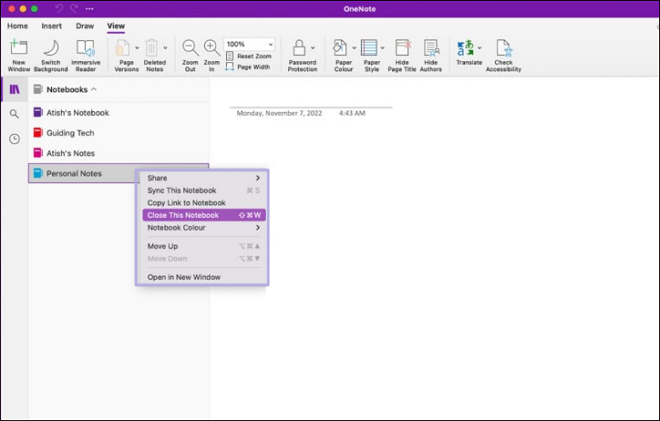
2. Adım. Ardından, Safari dahil herhangi bir Web tarayıcısında Onedrive.com'u açın. Gerekirse, silmek istediğiniz not defterine erişmek için halihazırda kullanılan aynı Microsoft hesabını veya kurumsal hesabı kullanarak oturum açın.
3. Adım. OneDrive'da başarıyla oturum açtıktan sonra hesabınızın Belgeler klasörüne gidin.
Adım 4. Fare işaretçisini silmek istediğiniz not defterinin üzerine getirdikten sonra not defteri simgesinin yanında veya sağ üst köşesinde görünen küçük daireye tıklayın.
Adım 5. Not defterini çevreleyen alanda küçük bir onay işareti olacaktır.
6. Adım. OneDrive menü çubuğunda "Sil"i seçin.
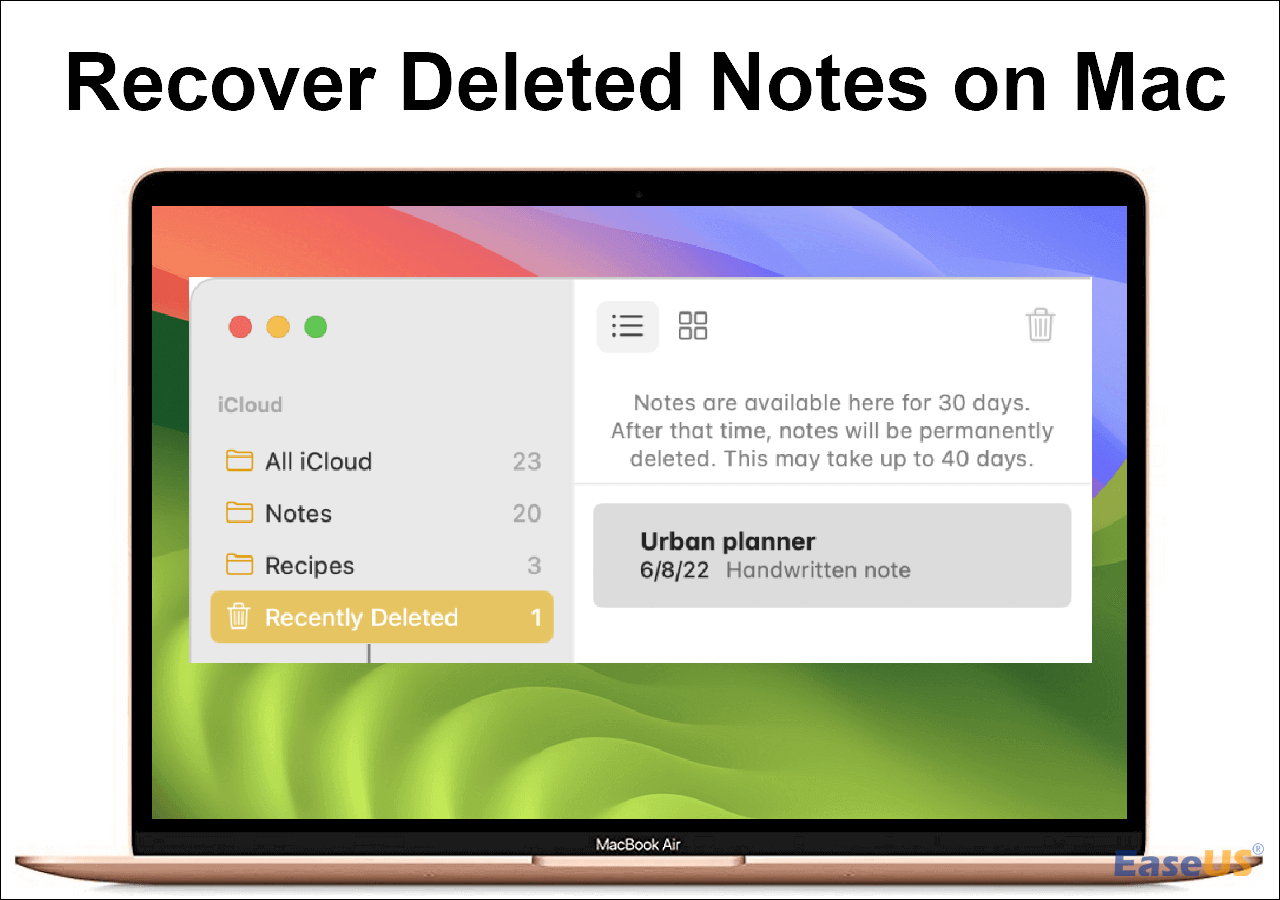
Mac’te Silinen Notlar Nasıl Kurtarılır [5 Pratik Yöntemle]
Bu makale, Mac'te silinen notları EaseUS Data Recovery Wizard for Mac, Time Machine ve .storedata dosyalarıyla nasıl kurtaracağınızı gösterecektir. Daha fazlasını okuyun >>
Çözüm
OneNote not defterini nasıl sileceğinizi, paylaşılan bir OneNote not defterini nasıl sileceğinizi ve onu Dosya Gezgini, OneDrive ve Mac'ten nasıl sileceğinizi zaten biliyorsunuz. Bu yazı aynı zamanda silinen dosyaları kurtarmanıza yardımcı olabilecek güçlü veri kurtarma programı EaseUS Data Recovery Wizard Pro'yu da tanıtıyor.
OneNote Not Defteri SSS'lerini Sil
OneNote Not Defteri'ni silme konusunda hâlâ bazı sorularınız varsa kendinize yardımcı olması için aşağıdaki hızlı yanıtlara bakın:
1. OneNote'ta bir not defterini kalıcı olarak nasıl silerim?
OneDrive hesabınızda silmek istediğiniz not defterine gidin (muhtemelen Dosyalar > Belgeler'de bulunur). Not defterinin adına sağ tıklayarak içerik menüsünden Sil'i seçin. Tavsiye: Eğer istemiyorsanız not defterinin tamamı yerine sayfanın bir kısmını silebilirsiniz.
2. OneNote'ta neden not defterini silemiyorum?
Büyük ihtimalle şu anda başka bir program dosyayı kullanmaya çalışıyordur. Çalışan herhangi bir programı göremeseniz bile bu yine de gerçekleşebilir. Windows 11/10, diğer programlar veya işlemler tarafından açılan dosyaları kilitleyerek bunların taşınmasını, değiştirilmesini veya silinmesini imkansız hale getirir.
3. OneNote uygulamasında bir not defterini nasıl silersiniz?
Benzer bir işlemi Android, iPhone veya iPad uygulamalarını kullanarak da gerçekleştirebilirsiniz. Uygulamayı telefonunuzda açın ve başlamak için Not Defterleri seçeneğini seçin. Kapatmak istediğiniz not defterini seçmek için parmağınızı basılı tutun. Daha sonra not defterinizi güncelleme veya kapatma seçeneklerini içeren bir içerik menüsü görüntülenecektir.
4. OneNote'ta bir sınıf not defterini silebilir miyim?
- Dosyalarım'dan ClassNotebooks'u seçin.
- Bir Sınıf Not Defterini silmek için yanındaki kutuyu işaretleyin ve ardından Sil'i seçin.
- İstendiğinde not defterini silmek istediğinizi doğrulayın.
- Sınıf not defterinizdeki tüm bilgiler silinecektir.
İlgili Makaleler
-
Silinen Chrome İndirmelerini Kurtarma ve İptal Edilen Chrome İndirmelerini Devam Ettirme
![author icon]() Ezgi Bıçakcı/2024/03/22
Ezgi Bıçakcı/2024/03/22
-
Easy Data Recovery Yazılımı Crack'li Ücretsiz İndirme
![author icon]() Ezgi Bıçakcı/2024/04/01
Ezgi Bıçakcı/2024/04/01
-
CHK Dosya Kurtarma için Tam ve Ücretsiz Çözümler
![author icon]() Ezgi Bıçakcı/2024/03/21
Ezgi Bıçakcı/2024/03/21
-
Biçimlendirmeden Sonra Dosyalar Nasıl Kurtarılır?
![author icon]() Ezgi Bıçakcı/2024/04/01
Ezgi Bıçakcı/2024/04/01